EasyRecovery中文版是一款操作安全、恢复性比较高的数据恢复工具,小伙伴们可以使用EasyRecovery恢复各种各样被删除的文件、视频、图片等。EasyRecovery还可以支持恢复从硬盘、光盘、U盘、数码相机、手机等各种设备中恢复被删除或丢失的文件,只是使用EasyRecovery恢复时时间较久。如果小伙伴们有误删除的文件需要恢复可以选择这款EasyRecovery数据恢复工具,华军软件园为您提供EasyRecovery2024免费下载,快来下载体验吧。

EasyRecovery Pro功能特色
1.EasyRecovery易于使用的向导驱动的用户界面
2.EasyRecovery支持Windows NTFS系统的压缩和加密文件
3.能够扫描本地计算机中的所有卷,并建立丢失和被删除文件的目录树
4.根据文件名规则搜索删除和丢失的文件
5.快速扫描引擎允许迅速建立文件列表
6.易于理解的文件管理器和经典的保存文件对话框
7.安全数据恢复: EasyRecovery不往正在扫描的驱动器上写数据。
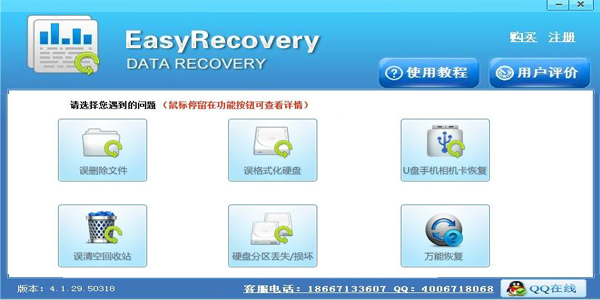
EasyRecovery Pro安装步骤
一、首先需要在该页找到下载地址处选任意地址将EasyRecovery软件包下载至本地,下载后双击并解压运行包内的.EXE格式程序。如下:
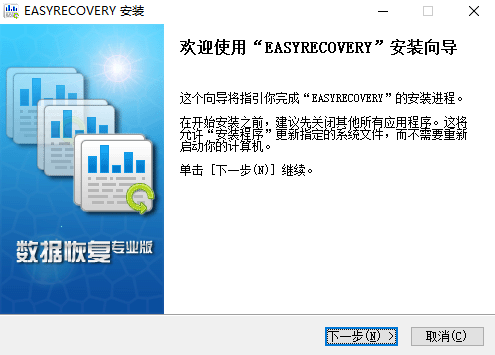
二、请选择【下一步】进入到EasyRecovery安装目录界面,在安装目录界面中请选择【浏览】进行设置。
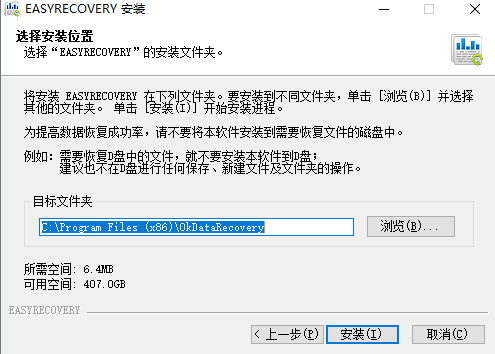
三、设置完EasyRecovery安装信息后进入到安装目录设置界面,请耐心等待片刻。
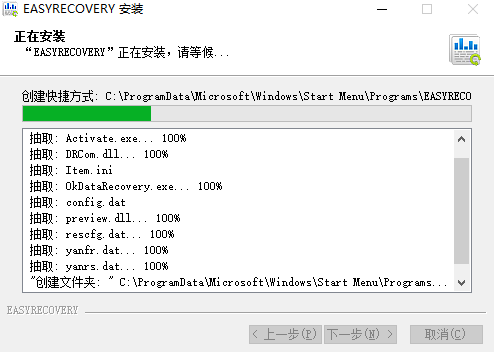
四、最后,EasyRecovery安装完成,单击【完成】关闭该界面即可。
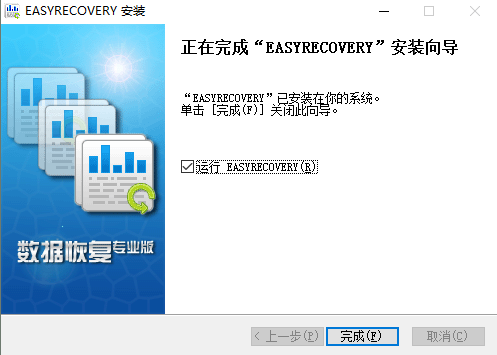
EasyRecovery Pro使用技巧
EasyRecovery五个步骤搞定数据恢复
1、首先需要我们运行打开EasyRecovery,然后根据提示选择【继续】
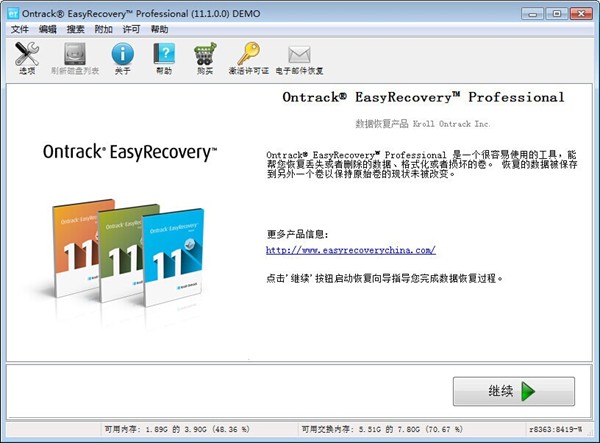
2、继续后进入到各个信息设置界面,如选择媒体类型、扫描的卷标、选择恢复的场景、检查设置信息等,根据自己需求设置即可。
步骤1: 选择最适合您的数据丢失问题的存储介质。
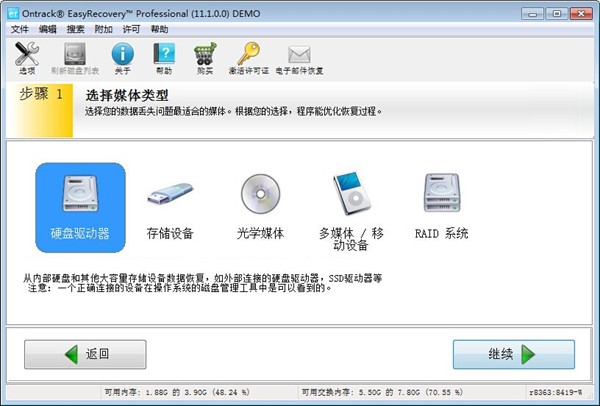
步骤二:选择需要扫描的卷标。
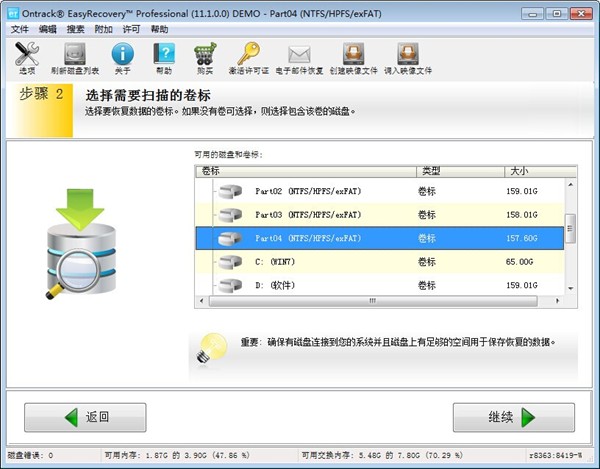
步骤三:选择需要恢复的场景
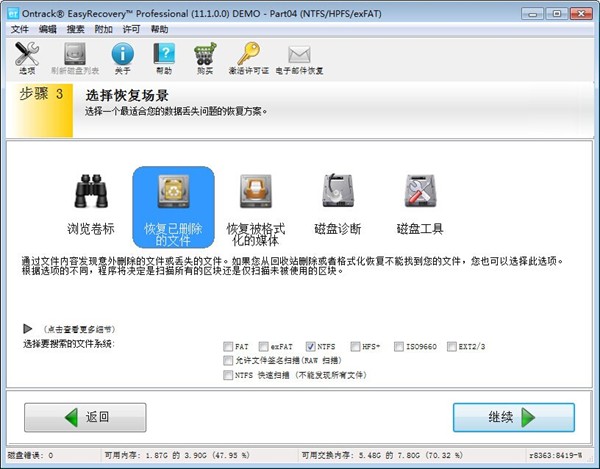
步骤四:请检查你所选择选项是否有误,无误选择【继续】
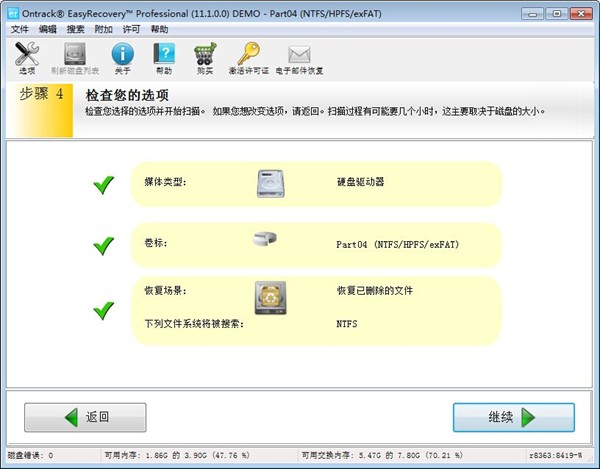
3、信息设置完毕进入到EasyRecovery程序扫描界面,扫描过程稍久耐心等待。
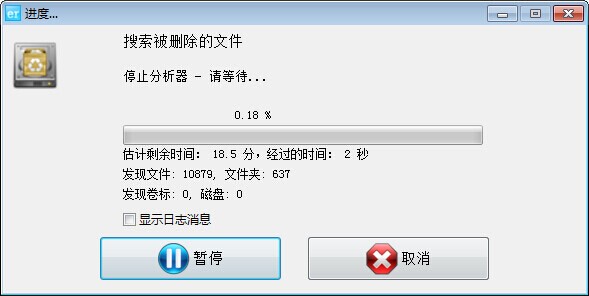
4、扫描后请选择需要恢复的文件。
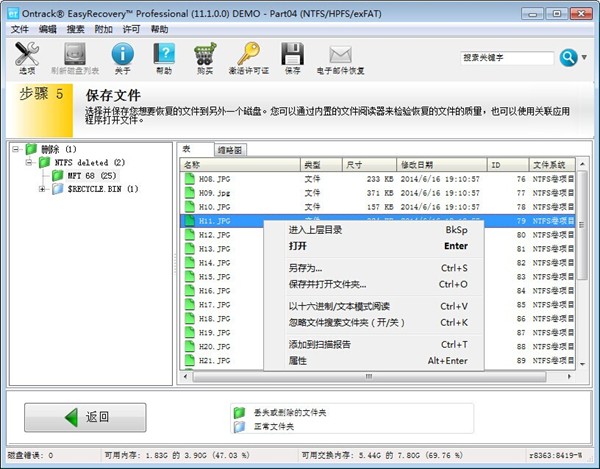
5、最后,提示大家文件如果是被删除太久,有可能EasyRecovery程序是没法恢复过来的哦。
EasyRecovery Pro相关问题
EasyRecovery Pro软件如何恢复彻底删除的文件?
1、首先需要你运行打开EasyRecovery,选择进入到恢复向导根据图中提示选择你需要恢复的媒体类型。如:图片、视频、文件等
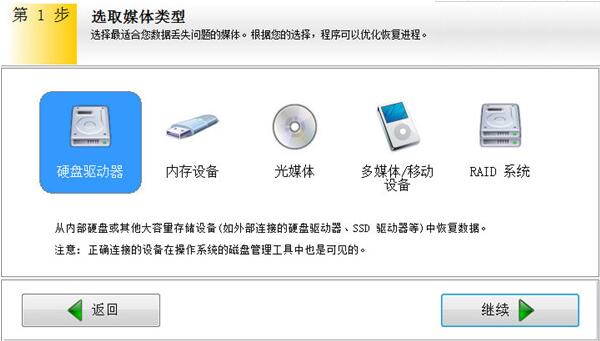
2、请在该处选择需要扫描的盘符,如:C、D、E、F等。选择后【继续】
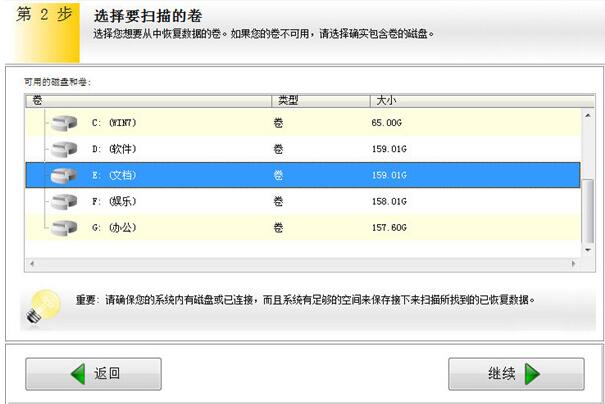
3、选择需要恢复的方案,想下文件是怎么删除的。如:删除文件恢复、格式化媒体恢复等。
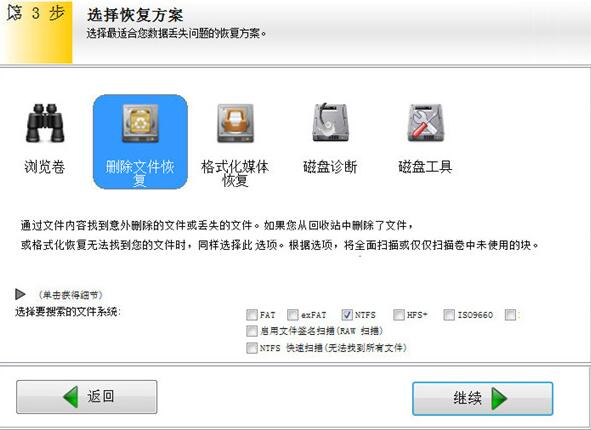
4、以上信息都设置完毕进入到EasyRecovery恢复文件设置信息确认界面,选择【继续】即可。
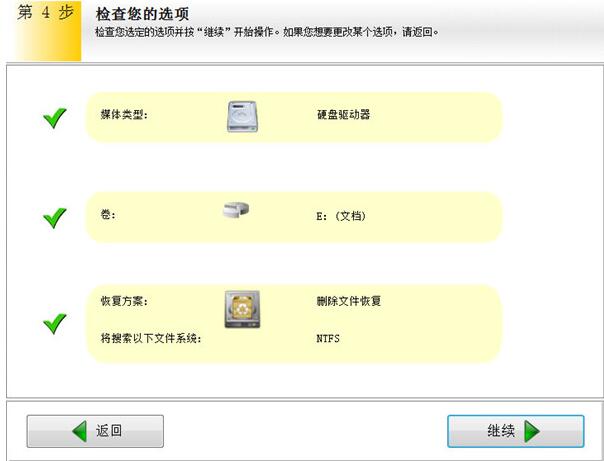
5、最后,可以被恢复的文件将会展示在你之前所设置的目录下,到指定目录下查找即可。
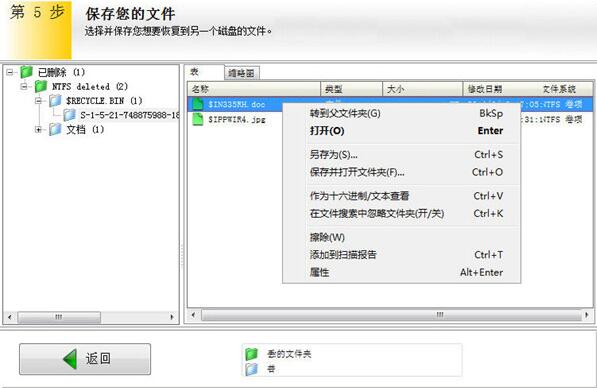
easyrecovery与数据恢复精灵,哪个更好?
EasyRecovery和数据恢复精灵两款软件都是支持恢复被误删除文件的工具,虽然两款软件都是数据恢复工具,但是也有其各自特色及优势。EasyRecovery主要支持可以恢复已经被删除的文件和被和被格式化的媒体文件,不可支持恢复丢失的分区或是恢复整个磁盘信息。而这两种模式恰恰是数据恢复精灵所具备的,该两种功能在恢复数据中占据了很重要的比例。因为绝大多数的数据信息都必须通过这两种方式才可以给正常恢复过来。
两款数据恢复工具就速度来说,EasyRecovery在恢复被删除数据时速度非常快,400g的硬盘空间不到一分钟即可扫描完毕。如果小伙伴们也想体验下数据恢复精灵,请在该处获取软件详情页获取下载地址:http://www.onlinedown.net/soft/116512.htm
因版权及厂商要求,华军软件园提供的是EasyRecovery软件的官方下载包。
|
重要文件信息被删除?需要一款恢复性价比高的数据恢复工具?小编推荐你使用这款EasyRecovery,这款数据恢复工具主打就是恢复率99%、支持1500多种格式误删除恢复。数据恢复的安全性也是EasyRecovery比较注重的一个方面,且EasyRecovery操作也很简单,即使无人指导也可自己将删除的文件恢复。另外华军小编还为大家搜集整理了其他【数据恢复】工具供大家选择下载,如:万能数据恢复大师、万兴恢复专家等。 |








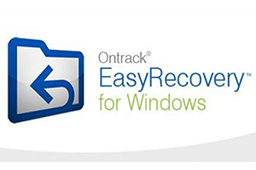
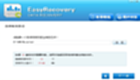
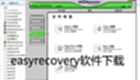
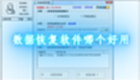


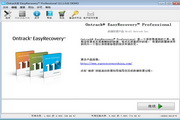
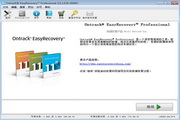

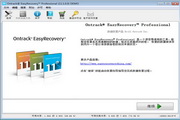









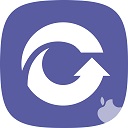




































有用
有用
有用